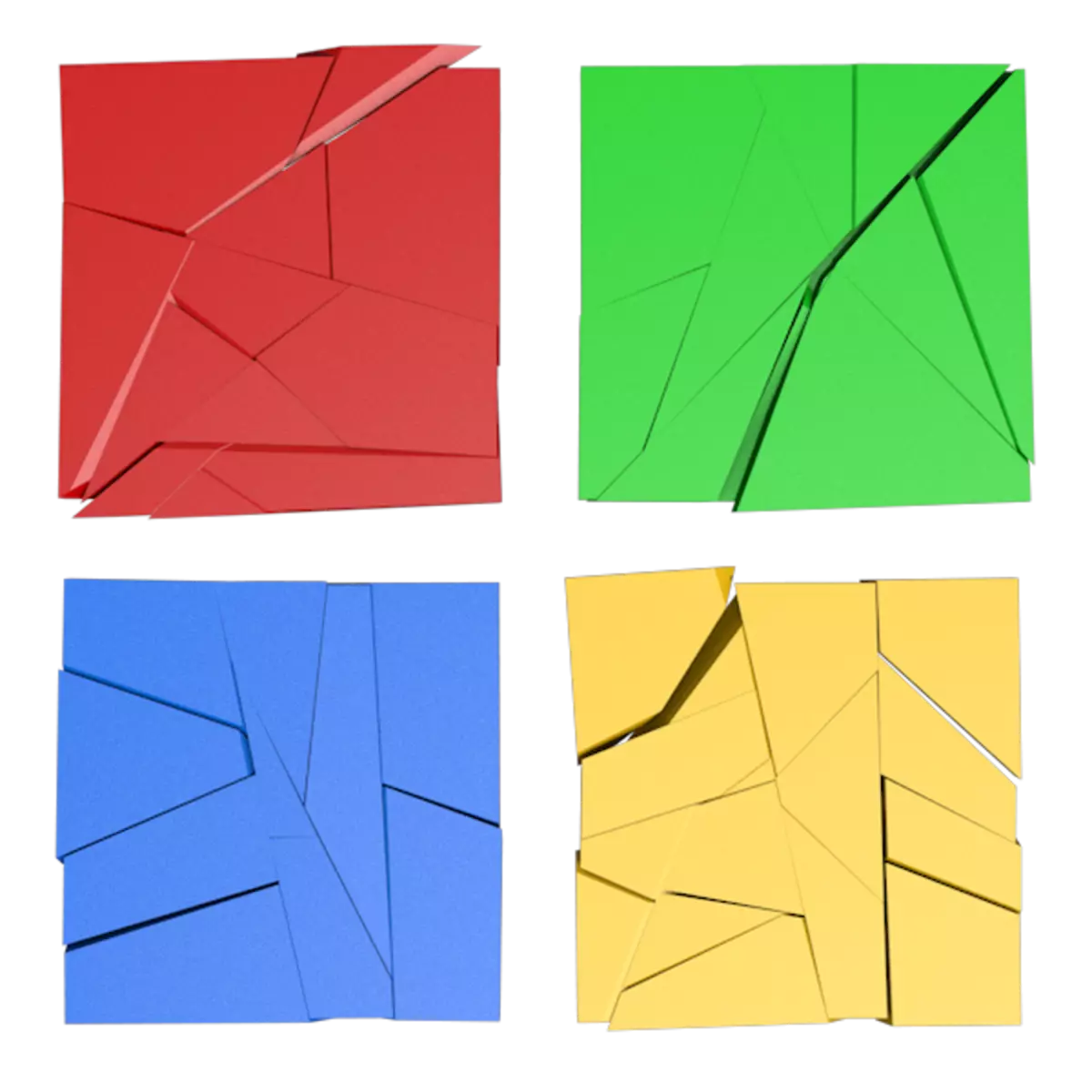
Windows-operativsystemet er en meget kompleks softwarepakke. Derfor forekommer der forskellige fejl i det, hvilket igen kan føre til umuligheden af at bruge en computer til det tilsigtede formål. Hvis dette sker, siger vi "fløj windows". I denne artikel vil vi fortælle om årsagerne til OS's handicap og hvordan man fjerner dem.
Filty Windows.
Årsagerne til tabet af vinduer er ganske meget. Det kan være softwarefejl, som f.eks. Forkert installerede OS-opdateringer eller enhedsdriver, vira eller brugeren selv. Ud over software er der hardware problemer - problemer med systemisk harddisk og hurtig hukommelse, produktion af ressourcen af CMOS-forsyningselementet på bundkortet og blot batterierne.Først og fremmest er det nødvendigt at sikre, at "Iron" - Discs, RAM og batteriet ikke er skyldige i vores problemer. Med dem og lad os starte.
Årsag 1: CMOS batteri
CMOS, som er en speciel chip, kan være betinget kaldet BIOS-opbevaring. Dens hukommelse er registreret oplysninger om installeret udstyr og dets parametre. Det kræver konstant autonom kraft til at arbejde chip, ellers er alle data simpelthen slettet. Systemet tager lidt tid til at læse, hvad der er indeholdt i CMOS, som når batteriet kan opstå med fejl. For at eliminere denne faktor er det nødvendigt at udskifte foderelementet.
Læs mere: Udskift batteriet på bundkortet

Årsag 2: Harddisk
Systemdisken er et drev eller afsnit, hvor alle filer i operativsystemet er "LIING". Hvis der opstod problemer med disken, viste for eksempel brudte sektorer, både download og efterfølgende arbejde kan blive umuligt. I sådanne tilfælde er det nødvendigt at kontrollere "hårdt" af særlige programmer. Hvis det viser sig, at der er fejl på det, skal du købe en ny disk og installere OS. Da vores "Windows" ikke virker, skal de trin, der beskrives i artiklerne, udføres på en anden computer.
Læs mere: Sådan kontrolleres harddisken til ydeevne, på brudte sektorer
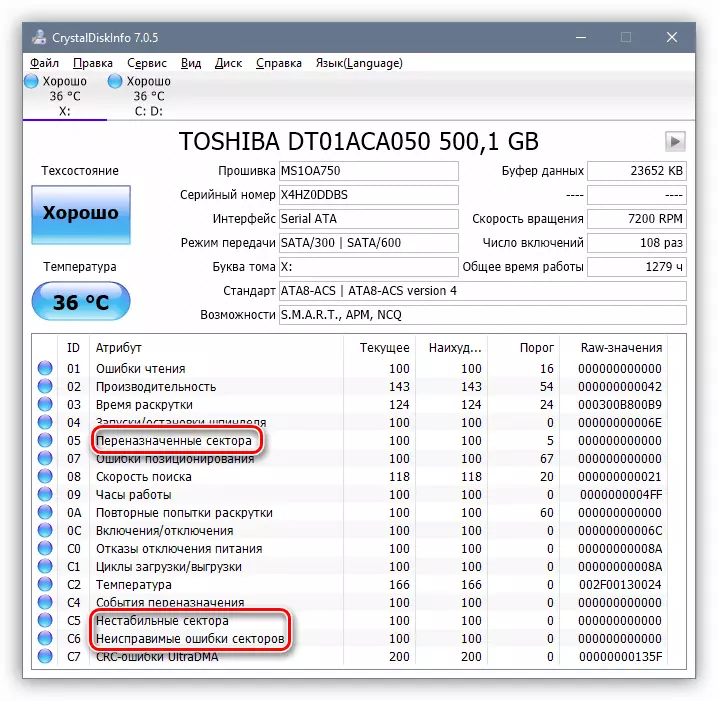
Det vil ikke være overflødigt at kontrollere pålideligheden af at forbinde sløjferne til disken og bundkortet. Der er en stigning i forbindelsesportene og stik på SATA-kabler og strømforsyning. Løsning Simple: Slut disken til den tilstødende SATA-port, brug en anden stik på strømkablet, og udskift også dataløjfen.
En anden årsag, der er forbundet med en harddisk - en fejl i BIOS-indstillingerne. Det kan være som en forkert eksponeret loading prioritet (det kan slås op med et batchbatteri, som vi talte ovenfor) og den uhensigtsmæssige driftstilstand for SATA-controlleren. For at løse dette problem skal du gå til BIOS og ændre de nødvendige parametre.
Læs mere: Computeren ser ikke harddisken
Årsag 3: RAM
Når systemet er indlæst, registreres alle de nødvendige data først i RAM. Det er yderst sjældent, men ikke desto mindre fungerer direkte i RAM-modulerne, hvilket fører til fejl, der læser og skriver information. For at sikre, at operatørerne kan bruge specialiseret software. Defekte moduler er underlagt udskiftning eller fjernelse fra systemet.
Læs mere:
Sådan kontrolleres den hurtige hukommelse for ydeevne
Installer RAM-moduler
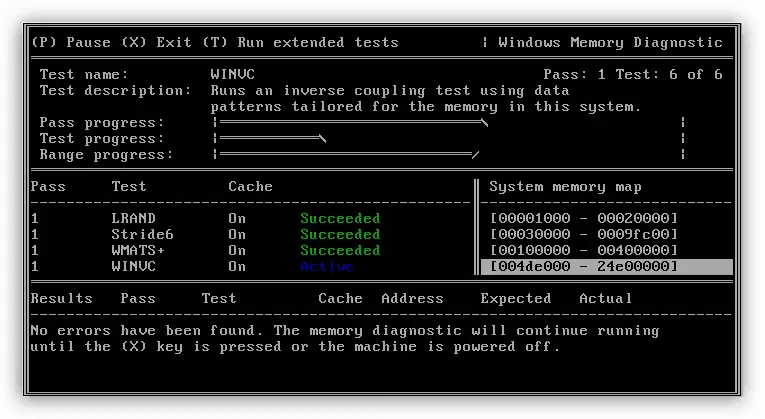
Efter at vi var overbevist om operationen af systemdisken, RAM og ændrede batteriet, kan du fortsætte til at identificere programårsager.
Årsag 4: Opdateringer og drivere
Som en del af denne artikel vil vi ikke beskrive, hvor ukorrekt installerede drivere og opdateringer påvirker systemets ydeevne. Det er nok at sige kun, at i sådanne situationer kun fjerner problemfiler eller genoprettelsen af OS på forskellige måder vil hjælpe.
Læs mere: Windows Gendanindstillinger

Hvis BSOD'en (Blue Screen of Death) opstår, når du forsøger at downloade, kan vi bestemme årsagen til problemet med høj nøjagtighed og finde ud af, hvilken driver eller anden systemfil der ført til det umulige at køre Windows. I dette tilfælde bliver BSOD vores assistent i diagnosticering og løsning af problemer.
Læs mere: Løs problemet med blå skærme i Windows
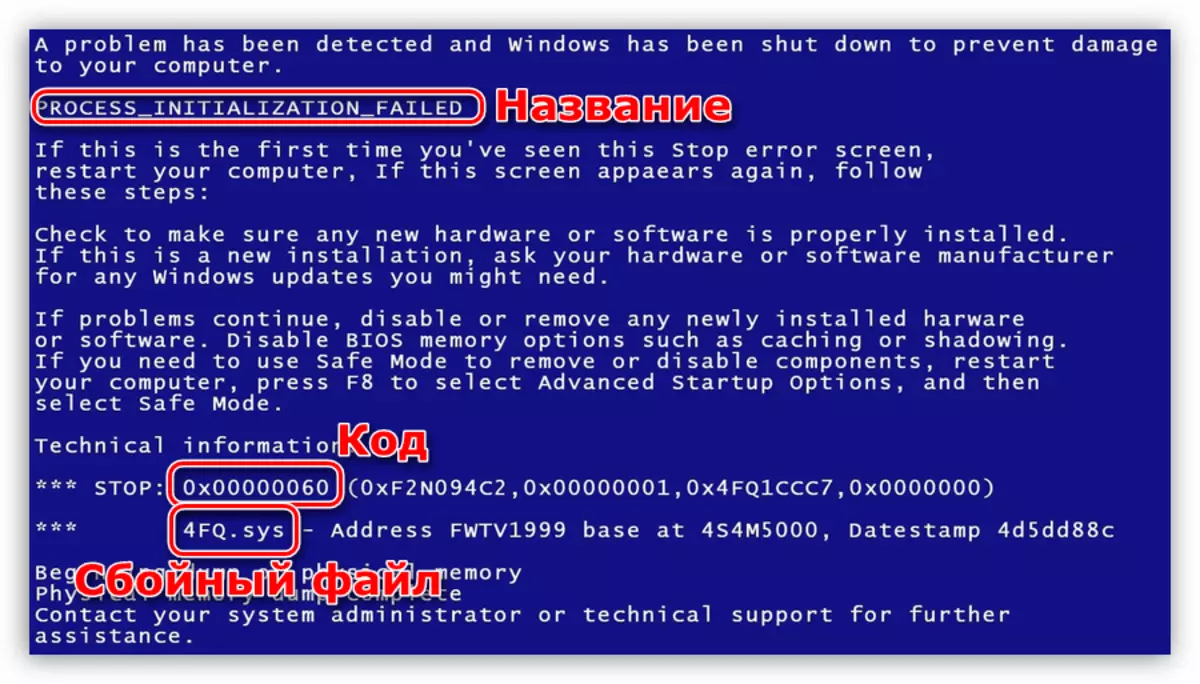
Årsag 5: Piratforsamling Windovs
UnlAChenzion Builds "Windows" downloadet fra torrents eller andre ressourcer Spredning af pirativerede distributioner har en ubehagelig funktion. WindOV'er installeret fra et sådant billede kan utilstrækkeligt reagere på ændringer i filsystemet eller parametrene og indstillingerne. Oftest sker dette, når du installerer OS-opdateringer, mindre ofte - når du installerer drivere eller anden software.Der er to udgang her. Den første indebærer genopretning (se årsagen 4), efterfulgt af deaktivering af automatiske opdateringer af systemet samt en undtagelse fra brugen af programmer og "brænde", efter at installationen, hvis installationen mislykkes. Den anden og mest oplagte er brugen af licenserede distributioner af Windows.
Årsag 6: Virus
Ondsindede programmer kan betydeligt komplicere brugerens levetid, herunder og føre til manglende evne til at starte systemet. Bekæmpelse af vira i de ikke-arbejdende "vinduer" - sagen er ikke let, men der er ikke noget umuligt. Her er det vigtigste at bestemme sekvensen af handlinger i en sådan forekomst. Der er to scenarier.
- Vi gendanne først systemet ved hjælp af de metoder, der er vist i stykket, der beskriver årsagen 4. Derefter, allerede fra arbejdsvinduerne, producerer vi påvisning og fjernelse af skadedyr ved hjælp af antivirusværktøjer.
Læs mere: Bekæmpelse af computervirus
- Den anden mulighed er at rengøre systemet fra virus ved hjælp af en boot disk, for eksempel Kaspersky Rescue Disk, og kun så prøv at køre "Windows" eller producere en genopretningsprocedure i tilfælde af fiasko.
Artiklen, der er tilgængelig på nedenstående link, skal du være opmærksom på den første vej, men uden at bruge brugen af Windows Unlockler.
Læs mere: Fjern blokering af PC-virus fra Indenrigsministeriet
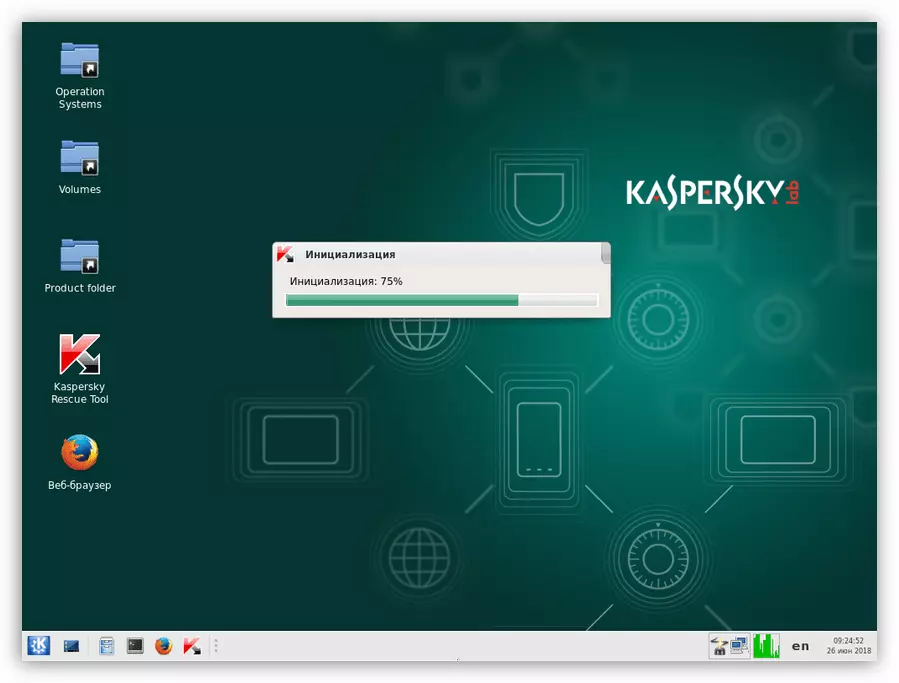
Hvilket script at bruge, beslutte for dig selv. Vi bemærker kun, at genoprettelsen af standardorganer (Recovery Utility) i det første tilfælde kan ikke føre til det ønskede resultat. Årsagen til fiasko er ondsindede programmer, der har deres egne filer i brugermappen, og når der opstår tilbagekald, kan disse elementer ikke ændres. For sådanne vira er den anden mulighed egnet.
For at sådanne problemer opstår så mindre som muligt, skal du beskytte din pc mod skadedyrsindtrængning. Anti-virus software og disciplin vil hjælpe i dette.
Læs mere: Vi beskytter computeren mod virus
Konklusion.
Inden for rammerne af denne artikel demonterede vi de mest almindelige årsager til "klubber af vinduer" og forsøgte at bringe de mest universelle måder at eliminere dem på. Normalt i sådanne situationer hjælper systemgendannelsen, da software oftest er skyldig. Glem ikke om "jern" faktorerne. Husk at stikkene kan "flytte væk" selv med det lukkede låg af systemenheden på grund af omrystning eller stød, når de flyttes. Det samme gælder for harddisken - det kan mislykkes som følge af mekanisk påvirkning. Med ulicenserede vinduer er alt enkelt: Prøv ikke at bruge sådanne distributioner, og som for vira - læs artiklerne dedikeret til dem på vores websted, er der links ovenfor.
